* Postingan ini adalah bagian dari iPhone LifeBuletin Tip Hari Ini. Mendaftar. *
Ingin tahu cara menyembunyikan pembelian musik dari Keluarga Berbagi? Apakah Anda memiliki beberapa film atau acara yang ingin Anda rahasiakan? Saat menggunakan Keluarga Berbagi, beberapa anggota keluarga (seperti anak-anak) terkadang berakhir dengan hal-hal di perangkat mereka yang orang lain (seperti orang tua) tidak benar-benar ingin berbagi dengan semua orang, seperti ketika lagu favorit saya (dengan lirik eksplisit) muncul di lagu anak saya yang berusia 10 tahun. iPad! Pada saat itu, saya terinspirasi untuk menulis cara mengatur Keluarga Berbagi sehingga Anda dapat membagikan apa yang Anda suka, dan menyembunyikan apa yang tidak Anda suka. Anda dapat menggunakan iPhone untuk menyembunyikan pembelian aplikasi dan buku, tetapi bukan musik atau acara, jadi tip ini berfokus pada cara menggunakan Mac Anda untuk menyembunyikan acara, film, dan musik. Berikut cara menggunakan Mac Anda untuk menyembunyikan pembelian di Keluarga Berbagi.
Cara Menyembunyikan Musik, Acara, & Film di Keluarga Berbagi
Untuk menyembunyikan musik:
- Buka Musikaplikasi di Mac.
- Dari bilah menu di bagian atas layar, pilih Akun.
- Sekarang ketuk Dibeli (mungkin tertulis Family Purchases sebagai gantinya).
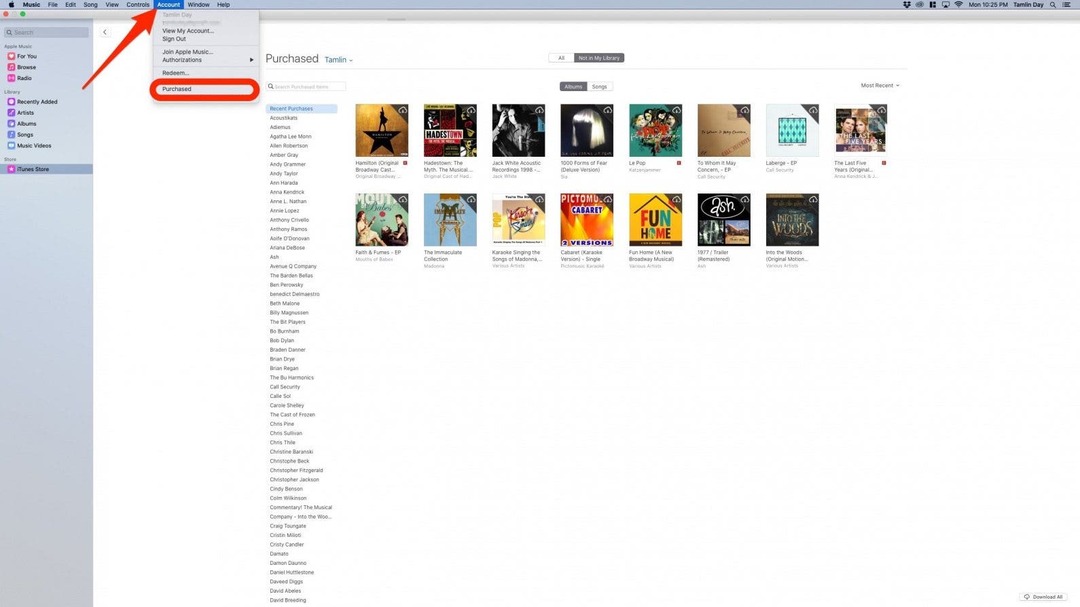
- Pilih salah satu Album atau Lagu, tergantung pada apa yang ingin Anda sembunyikan.
- Arahkan kursor ke album atau lagu hingga ikon X muncul. Pilih X itu.

- Jika diminta konfirmasi, pilih Bersembunyi.
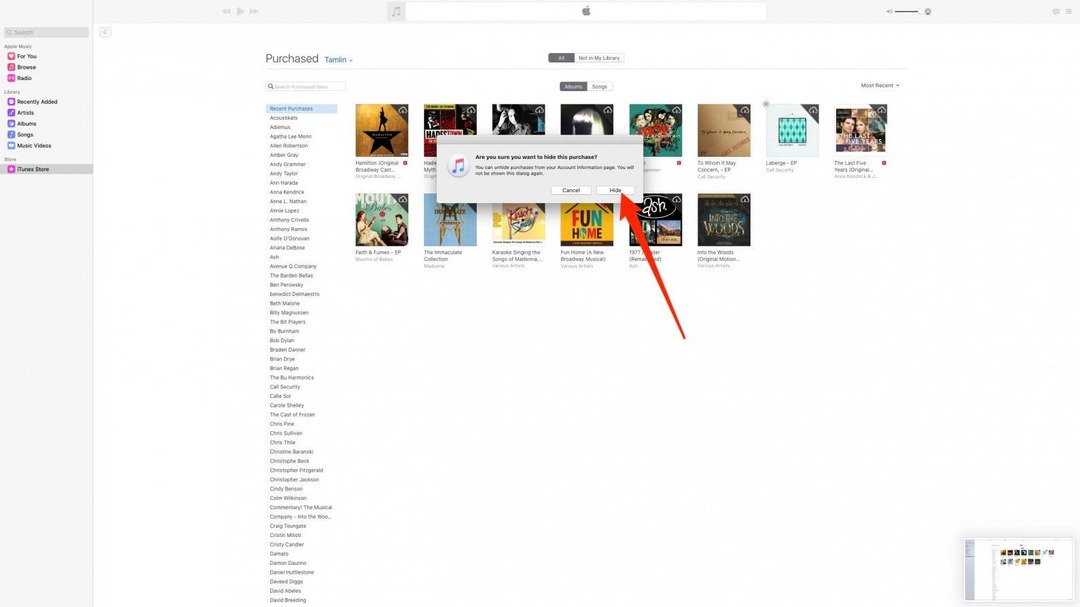
- Lagu atau album tersebut sekarang akan disembunyikan dari Keluarga Berbagi.
Untuk menyembunyikan film dan acara:
- Buka Aplikasi Apple TV di Mac.
- Dari bilah menu di bagian atas layar, pilih Akun.
- Sekarang ketuk Dibeli (mungkin tertulis Family Purchases sebagai gantinya).
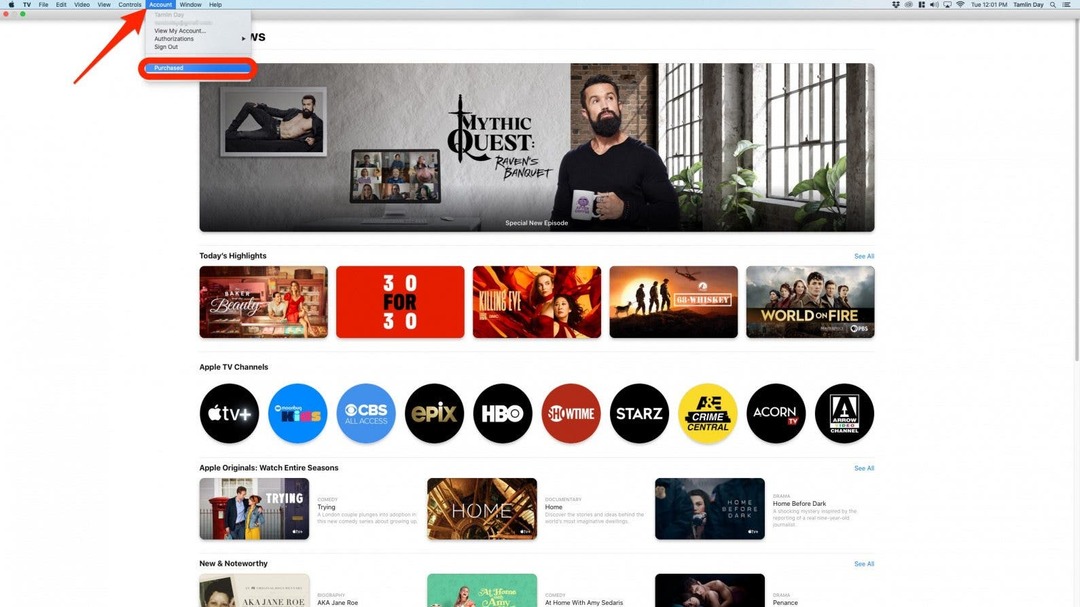
- Pilih salah satu Film atau Acara TV, tergantung pada apa yang ingin Anda sembunyikan.
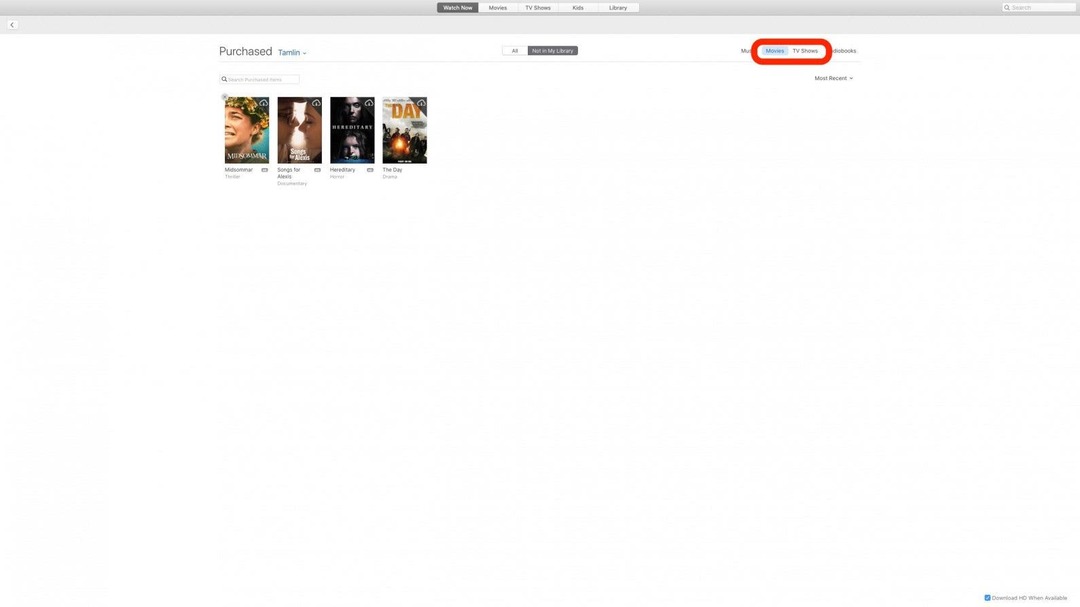
- Arahkan kursor ke film atau lagu hingga ikon X muncul. Pilih X itu.
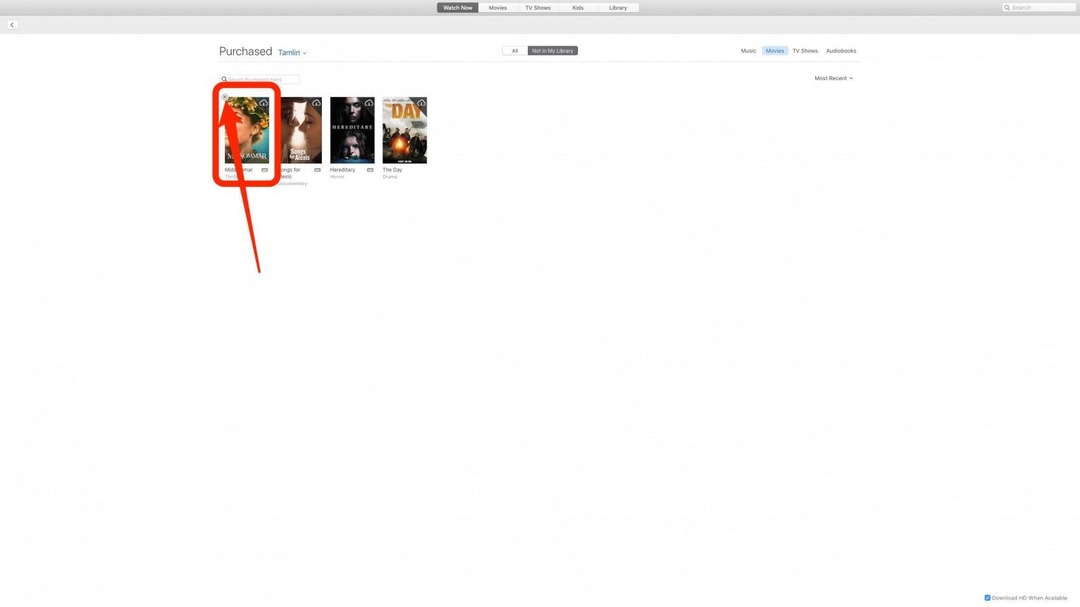
- Jika diminta konfirmasi, pilih Bersembunyi.
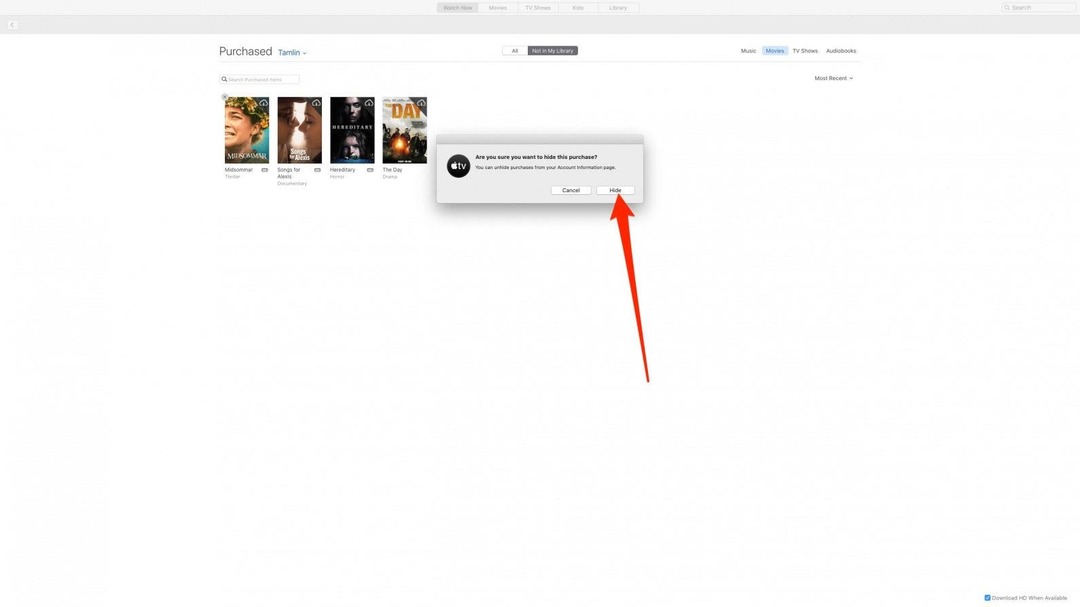
- Film atau acara TV itu sekarang akan disembunyikan dari Keluarga Berbagi.
Sekarang Anda tahu cara menggunakan Mac untuk menyembunyikan musik, film, atau pembelian acara apa pun yang tidak ingin Anda bagikan dengan keluarga. Untuk kiat Berbagi Keluarga yang lebih hebat, seperti cara menemukan pembelian Keluarga Berbagi di iPhone, daftar ke. kami buletin Tip of the Day gratis.